Come installare Google Play Store su dispositivi Huawei
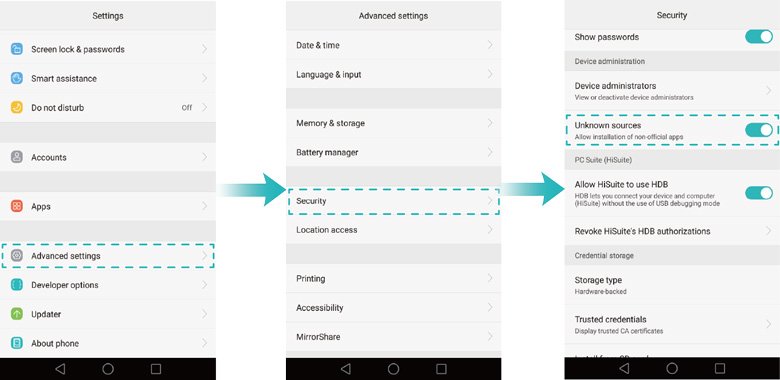
Introduzione
Il 16 maggio 2019 il governo degli Stati Uniti ha inserito Huawei nella cosiddetta Entity List, impedendo a Google di collaborare con il produttore su nuovi modelli. Questo ha portato all’impossibilità di preinstallare o fornire ufficialmente le app Google (Gmail, Maps, YouTube, Play Store e altre) su alcuni dispositivi Huawei e Honor.
In Cina molte versioni di Android son fork locali (ad es. MIUI, ColorOS, Hydrogen OS, EMUI cinese) che non includono le GApps e sfruttano store locali. Per gli utenti internazionali e per chi vuole usare i servizi Google, esistono varie soluzioni non ufficiali per ripristinare il Play Store e i servizi Google Mobile Services (GMS).
Nota importante: queste procedure sono tecniche e possono comportare rischi per la sicurezza o la stabilità del dispositivo. Leggi la sezione Rischi e mitigazioni prima di procedere.
Metodi principali per installare il Play Store su Huawei
Qui sotto trovi i metodi più diffusi, con passaggi chiari, prerequisiti e suggerimenti.
Metodo 1 — Google Installer 3.0
Google Installer è un pacchetto APK che mira a ripristinare le componenti fondamentali delle Google Apps su dispositivi privi di GMS, tipicamente smartphone venduti per il mercato cinese.
Caratteristiche principali
- Installa la maggior parte delle Google Apps essenziali.
- Ripristina Google Play Services e Google Play Store se compatibili.
- Supporta Android 4.0+ (compatibilità reale dipende dal produttore).
- Include Google Services Framework e sincronizzazione dati Google.
Passaggi semplificati
- Scarica il file APK di Google Installer 3.0 sul telefono.
- Vai in Impostazioni → Informazioni sul telefono → tocca 7 volte Numero build per attivare Opzioni sviluppatore.
- In Opzioni sviluppatore abilita Consenti posizioni finte (opzionale per alcuni passaggi).
- In Impostazioni → Sicurezza abilita Origini sconosciute per permettere l’installazione di APK.
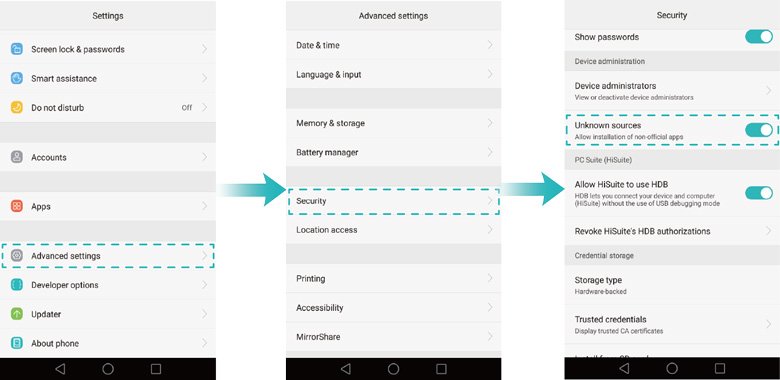
- Installa l’APK e apri l’app.
- Segui l’interfaccia: premi il cerchio blu, poi il cerchio giallo quando richiesto.
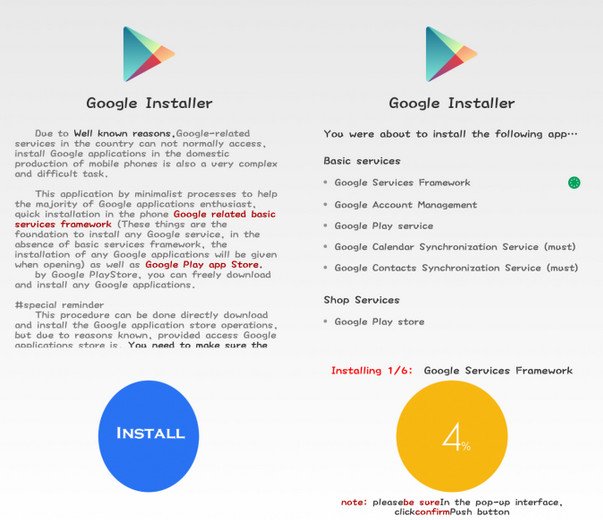
- Installa il Google Services Framework e poi Google Play Services seguendo le richieste.
- Accetta i permessi richiesti e riavvia il dispositivo se necessario.
Nota: installa prima Google Play Services e Framework, poi Mappe/Play Store. Alcune app potrebbero restare instabili senza la versione corretta dei servizi Google.
Metodo 2 — Googlefier
Googlefier è un installer non ufficiale pensato per OEM cinesi (Honor, alcuni Huawei) che guida passo dopo passo l’installazione del pacchetto GMS senza usare un PC.
Vantaggi
- Procedura guidata e meno manuale rispetto ad altre soluzioni.
- Non richiede PC nella maggior parte dei casi.
Come funziona
- Scarica l’APK Googlefier.
- Concedi i permessi richiesti e segui i passi nell’applicazione.
- Googlefier applica patch e installa i componenti necessari in sequenza.
Limiti: compatibilità variabile a seconda della versione EMUI/firmware e di eventuali patch del produttore.
Metodo 3 — GMS Installer (APK)
Il GMS Installer è un altro APK che prova a installare il bundle di Google Mobile Services (GMS) come pacchetto singolo.
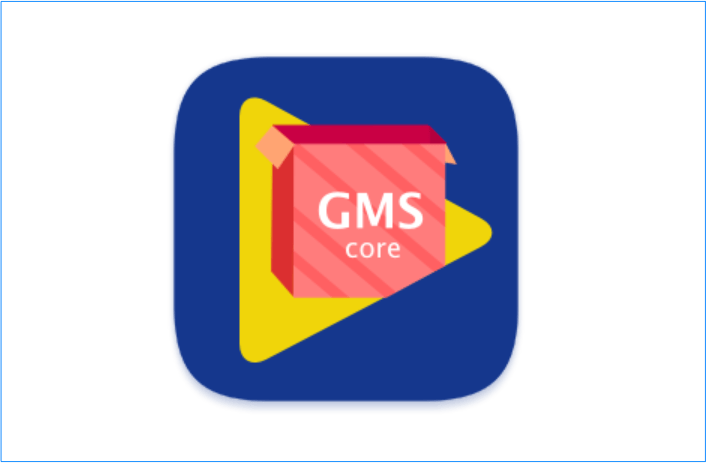
Passaggi essenziali
- Abilita l’installazione da fonti esterne in Impostazioni → Sicurezza.
- Scarica l’APK GMS Installer e installalo.
- Segui le istruzioni per installare Play Services, Play Store e altri componenti.
Nota: alcuni device richiedono permessi di sistema o rollback di aggiornamenti OTA per essere compatibili.
Metodo 4 — Installazione tramite pacchetto GMS su USB
Questo metodo è più manuale ma spesso funziona quando altri installer falliscono:
- Scarica il pacchetto GMS su PC e decomprimi GMS.zip.
- Copia il contenuto su una chiavetta USB formattata.
- Collega la USB al dispositivo (tramite porta OTG se necessario).
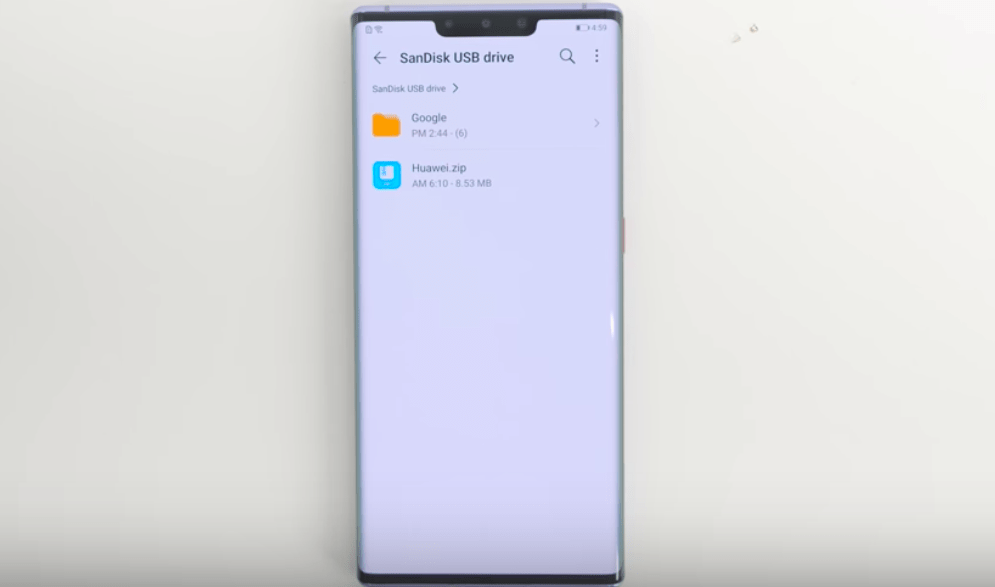
- Nel file manager del telefono copia la cartella “Google” nella root della memoria interna; troverai le 6 app Google incluse.
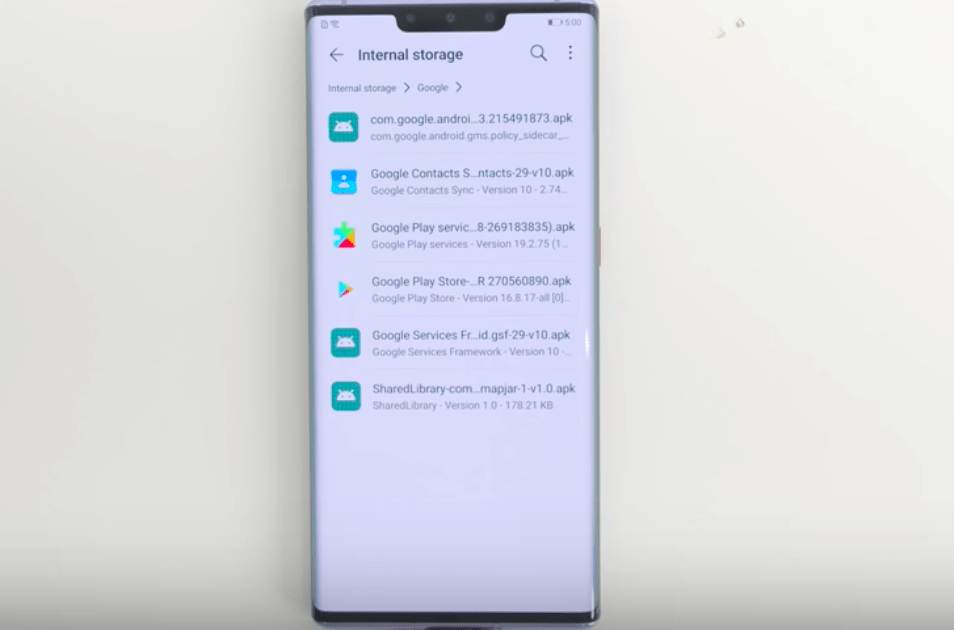
- Estrai il file huawei.zip nella directory corrente della memoria interna.
- Vai in Impostazioni → Sistema e aggiornamenti → Backup e ripristino.
- Seleziona Ripristina da backup, scegli Archiviazione esterna → USB Storage, poi Ripristina (se richiesto inserisci la password mostrata).
- Installa manualmente le 6 app dalla cartella Google e apri l’app col logo blu; premila quando richiesto per completare configurazioni.
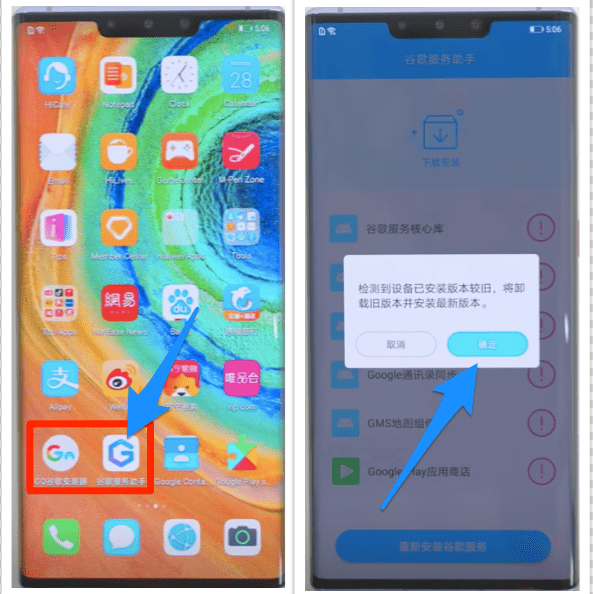
- Riavvia il dispositivo: il Play Store e i servizi Google dovrebbero ora essere disponibili.
Questo metodo è più lungo ma a volte è l’unico funzionante su firmware molto restrittivi.
Metodo 5 — Aurora Store (alternativa senza account Google)
Aurora Store è un client FOSS che usa le API del Play Store per scaricare pacchetti direttamente dai server Google senza obbligare all’uso di un account Google personale.
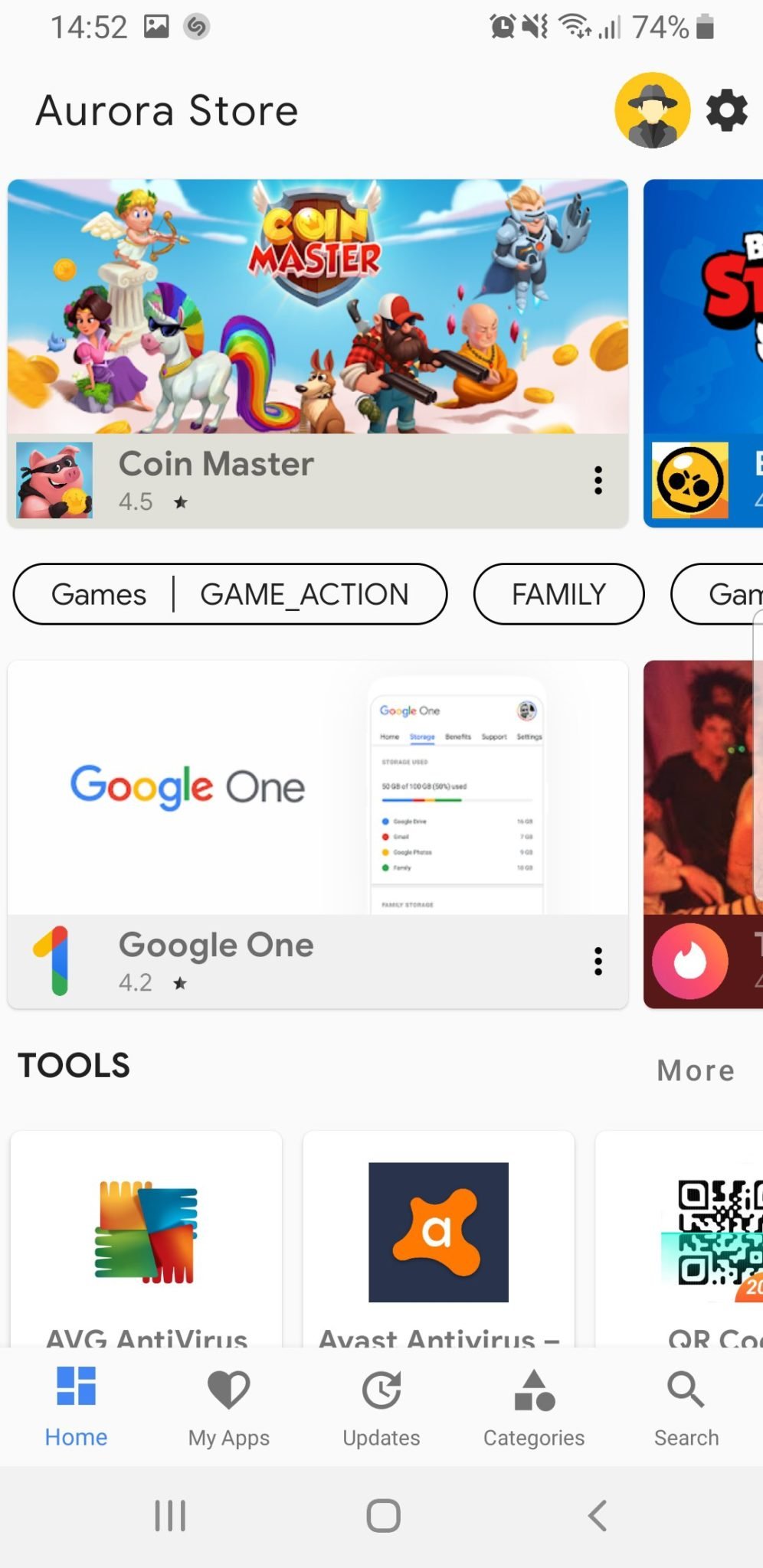
Punti chiave
- Scarica e aggiorna app dal Play Store senza accedere con un account Google.
- Offre account anonimi o account gestiti dall’app per le richieste al Play Store.
Limiti: alcune app che richiedono Google Play Services per funzionare (es. molte app di streaming, Maps avanzate, Google Drive integrato) possono non funzionare correttamente anche se installate.
Alternative e quando falliscono
- Se il Play Store non si avvia o crasha, verifica la versione di Play Services installata: potrebbe essere incompatibile con la versione di Android/EMUI.
- Alcuni device con bootloader bloccato o firmware aggiornato tramite OTA dal produttore possono bloccare l’esecuzione di GMS non firmati.
- Se hai un device con HarmonyOS (versioni recenti di Huawei) alcune procedure potrebbero non funzionare o richiedere workaround specifici.
Alternative:
- Usare negozi alternativi affidabili (Aurora Store, F-Droid, APKMirror) per le singole app.
- Usare un secondo dispositivo o un servizio web per accedere a Gmail/Drive/Maps quando necessario.
Quale metodo scegliere: diagramma di decisione
Mermaid flowchart (usa questo diagramma per valutare il percorso migliore):
flowchart TD
A[Hai un Huawei/Honor senza GMS?] --> B{Conosci il modello e la versione EMUI/OS?}
B -- No --> C[Verifica modello e versione in Impostazioni]
B -- Sì --> D{Il dispositivo è aggiornato a HarmonyOS?}
D -- Sì --> E[Considera Aurora Store o soluzioni web]
D -- No --> F{Disponi di tempo e competenze tecniche?}
F -- Sì --> G[Prova GMS via USB o Googlefier]
F -- No --> H[Prova Google Installer o Aurora Store]
G --> I[Se fallisce, passa a GMS Installer o metodi manuali]
H --> I
I --> J[Valuta rischi e backup prima di procedere]Checklist rapida per l’utente
- Eseguire un backup completo dei dati prima di iniziare.
- Annotare la versione EMUI/HarmonyOS e il modello esatto.
- Scaricare APK da fonti affidabili e verificate (siti con reputazione come APKMirror).
- Abilitare Origini sconosciute solo per il tempo necessario.
- Conservare una copia dei file APK e del pacchetto GMS per reinstallare in caso di ripristino.
Rischi e mitigazioni
Tabella riassuntiva dei rischi
Rischio: Instabilità del sistema dopo installazione. Mitigazione: Eseguire backup e creare un punto di ripristino se possibile.
Rischio: App che dipendono da Play Services non funzionano correttamente. Mitigazione: Testare singolarmente le app critiche, usare alternative web se necessario.
Rischio: Installare APK malevoli da fonti non sicure. Mitigazione: Scaricare solo da repository affidabili, usare antivirus mobile e controllare permessi.
Rischio: Perdita di garanzia o blocco del dispositivo. Mitigazione: Verificare la politica di garanzia del produttore; evitare operazioni che richiedono sblocco del bootloader se non sei sicuro.
Privacy, GDPR e dati personali
- Installare componenti GMS implica sincronizzazione di account Google e trasferimento di dati verso i server Google. Se sei soggetto al GDPR, il trattamento dei dati rimane regolato dalla politica di Google.
- Usando account anonimi su Aurora Store non condividi il tuo account Google personale, ma alcune app potrebbero comunque richiedere perfette credenziali o servizi Google per funzionare.
- Se gestisci dati sensibili, valuta alternative native o soluzioni di archiviazione crittografata prima di sincronizzare tutto con Google.
Criteri di accettazione post-installazione
- Play Store si apre e mostra la home senza crash.
- È possibile scaricare e aggiornare almeno 3 app comuni (es. Chrome, YouTube, Gmail).
- Google Play Services è presente nelle impostazioni app e mostra la versione installata.
- Le app che richiedono notifiche push funzionano (verifica con una notifica di test).
Test rapidi da eseguire dopo l’installazione
- Aprire Play Store, cercare e installare un’app leggera (es. Google Keep o Firefox).
- Accedere a Gmail e inviare una mail di prova.
- Aprire Google Maps e controllare che la posizione venga ottenuta.
- Verificare aggiornamento automatico per un’app installata.
Rischi legali e di garanzia
Modificare il software del dispositivo o installare componenti non ufficiali può, in casi estremi, influire sulla garanzia. Consulta sempre i termini di garanzia del produttore prima di eseguire operazioni invasive come lo sblocco del bootloader.
Domande frequenti
Posso installare il Play Store su qualsiasi modello Huawei?
In molti casi sì, ma la compatibilità dipende dalla versione del firmware/EMUI/HarmonyOS e dalle restrizioni del produttore. Alcuni modelli più nuovi o aggiornati potrebbero bloccare gli installer non ufficiali.
Devo sbloccare il bootloader?
Nella maggior parte dei metodi descritti non è necessario sbloccare il bootloader. Tuttavia, operazioni più invasive potrebbero richiederlo e comportano rischi maggiori.
È sicuro per la mia privacy?
L’installazione dei servizi Google comporta la sincronizzazione con Google. Se la privacy è una priorità, valuta alternative come Aurora Store, account separati o app open source.
Dove scaricare gli APK in sicurezza?
Usa repository conosciuti (es. APKMirror, repository ufficiali F-Droid per app open source). Evita siti sconosciuti o link sospetti.
Sommario
- Esistono più soluzioni per usare Google Play su dispositivi Huawei privi di GMS: Google Installer, Googlefier, GMS Installer, metodi via USB e store alternativi come Aurora Store.
- Scegli il metodo in base al modello, alla versione del sistema operativo e al tuo livello tecnico.
- Esegui sempre un backup e valuta i rischi (stabilità, privacy, garanzia) prima di procedere.
Spero che questa guida ti abbia aiutato a orientarti: se hai un modello specifico o uno screenshot di errore, condividilo e ti aiuterò a individuare la procedura più adatta.



